
Игры по локальной сети на ПК: как создать и настроить локальную сеть между двумя компьютерами?
Статья о локальной сети, а также, как подключить по локальной сети два компьютера для игр.
Навигация
Локальная сеть. Понятие
Такого рода беспроводная сеть, включает определенное количество компьютерных устройств, соединенных в сеть, подключенных к интернету, расположенных в офисных помещениях, квартирах, коттеджах, районах города.

Схематичное изображение локальной сети
Точка доступа Wi-Fi предоставляется модемами, коммутаторами электронной автоматической телефонной станцией, адаптерами.
Технологии построения локальной сети, следующие:
- система проводного доступа к интернет
- система беспроводного доступа к интернет (Wi-Fi, Блютуз)
Где используется беспроводная локальная сеть?
- крупные мегаполисы страны
Какие бывают локальные сети?
- небольшие, охватывающие офисные или квартирные помещения
- крупные сети, охватывающие целый город
Объем сети зависит от количества пользователей и мощности точки доступа.
Локальная сеть подключается к пункту доступа в интернет через оптический кабель, модемное устройство или абонентские телефонные линии DSL.
Плюсы локальной сети
- высокая скорость подключения к интернету
- стабильная работа
- большое количество подключаемых абонентов
- использование общего, неповторимого IP – адреса для подключения к Всемирной сети
- использование внутренних IP – адресов, независимых друг от друга, настроенных только на внутреннюю сеть
Далее рассмотрим разновидности локальной сети, подробнее.
Локальная сеть проводного доступа
Принцип построения сети относится к технологии Ethernet.
Что используется в системе?
- сети связи с точкой доступа интернет: модемное устройство, телефонный канал, коммутатор
- соединительный волоконно -оптический кабель

Структурная схема проводной локальной сети с указанием сетей связи (оптоволоконный кабель, модемное устройство или телефонный канал) с точкой доступа Интернет и сетевыми кабелями
Одна из вышеуказанных сетей связи подключается к пункту доступа и компьютерным устройствам абонентов (планшету, компьютеру, ноутбуку, мобильному телефону).
Локальная сеть проводного доступа более громоздкая, чем беспроводная система доступа.
Плюсы:
- надежность кабеля, независимость от погоды и климата
- недорогая стоимость установки.
- большая скорость передачи данных (100 Мгб/секунду)
Локальная сеть беспроводного доступа
В сети используют технологии Wi-Fi, Bluetooth, GPRS.
Локальные сети такого плана охватывают небольшое количество абонентов, поскольку еще не разработана технология, предоставляющая большой объем пользователей, при большой скорости интернета.
Плюсы:
- экономный вариант доступа к интернету, оплата абонентов общая
- доступность пользования сетью для отдаленных районов, где невозможна прокладка кабеля
Минусы:
- маленький диапазон охвата абонентов, из-за ограничения зоны действия передающих устройств
Технологии беспроводных локальных сетей не стоят на месте. Широкомасштабное использование таких сетей, предусматривается в ближайшем будущем. Увеличение скорости доступа к Сети, также, стоит в планах разработчиков.
Как настроить локальную игровую сеть для двоих на ПК?
Задача: настройка системы двух компьютерных устройств.
Данные:
- два компьютера системы Windows
- сетевой кабель
Схема:
- войдите в систему, используя права Администратора
- введите в активность опцию «Пуск»

Активизация клавиши «Пуск»
- просмотрите панель задач
- отметьте опцию «Подключения сети»
- откройте пункт «Свойства» в строке «Подключение по локальной сети»
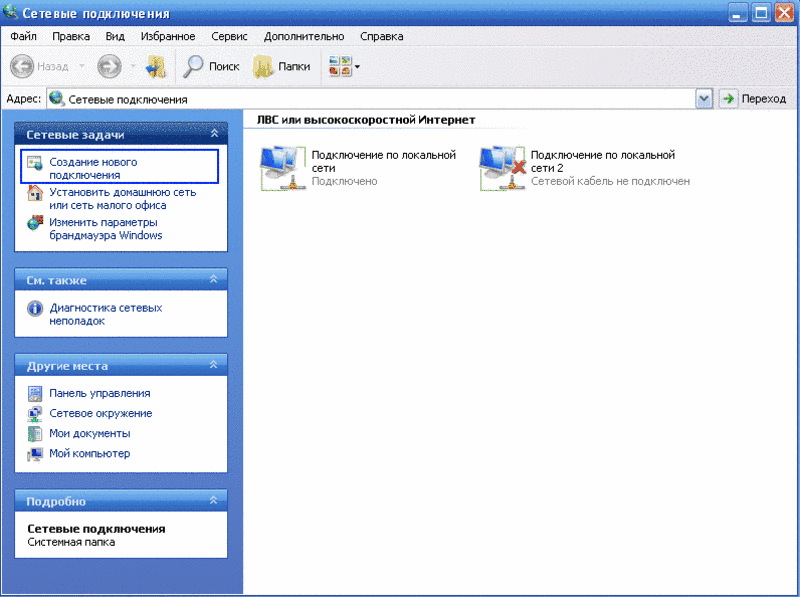
Отметьте опцию «Подключения сети», откройте подпункт «Подключение по локальной сети»
- выберите пункт «Протокол TCP/IP»
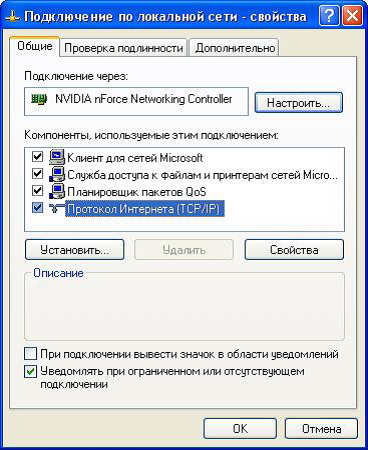
Выберите пункт «Протокол TCP/IP»
- повторно войдите в раздел свойств системы
- отметьте подраздел «Применить следующий IP-адрес», вписывая адрес своего компьютера
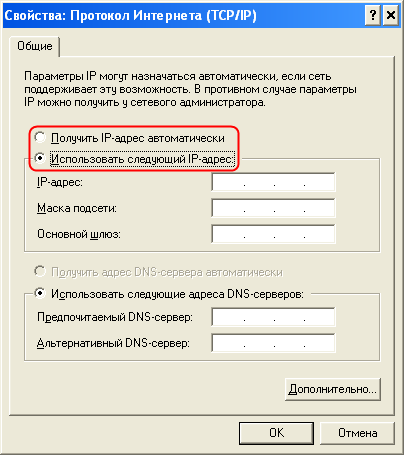
Отметьте подраздел «Применить следующий IP-адрес», вписывая адрес своего компьютера
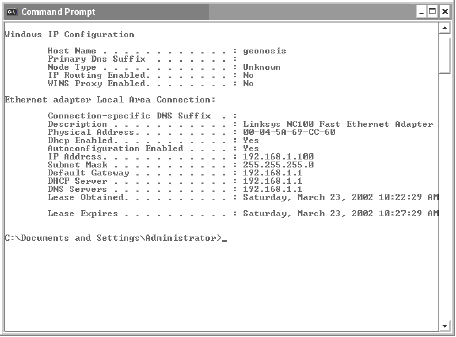
Вписываем адрес компьютера в протокол
Идентичные действия проводим на другом компьютере.
Проверьте порядок размещения компьютеров в одной работающей группе. Для этого делаем следующее:
- активизируем папку «Мой компьютер»
- просматриваем раздел «Свойства системы»
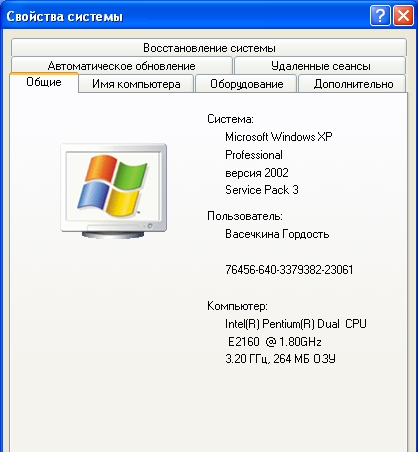
Рросматриваем раздел «Свойства системы»
- отмечаем пункт «Имя компьютера» и опцию «Поменять»
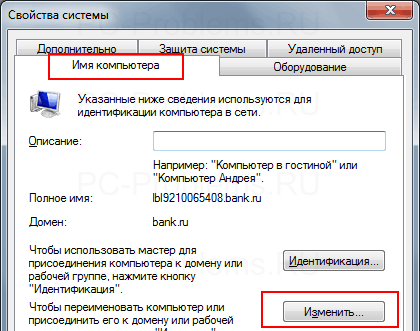
Отмечаем пункт «Имя компьютера» и опцию «Поменять» или «Изменить»
- нажимаем клавишу «Окей»
- проводим перезагрузку устройств
- настройка сети осуществлена
Проверка настройки сети между двумя компьютерными устройствами:
- открываем опцию «Пуск»
- выбираем раздел «Выполнение»
- отмечаем подраздел «cmd»

Выбираем раздел «Выполнение», отмечаем подраздел «cmd»
- нажимаем клавишу «Окей»
- вводим адрес другого компьютера
- при нормальной передаче пакетов, локальная сеть настроена
Уверены, вы настроите сеть, будете наслаждаться компьютерными играми!
